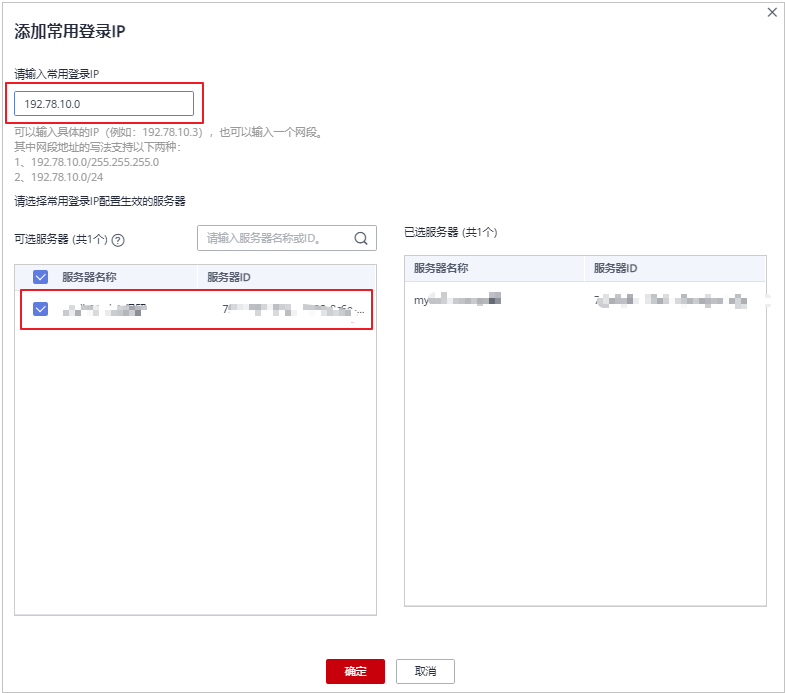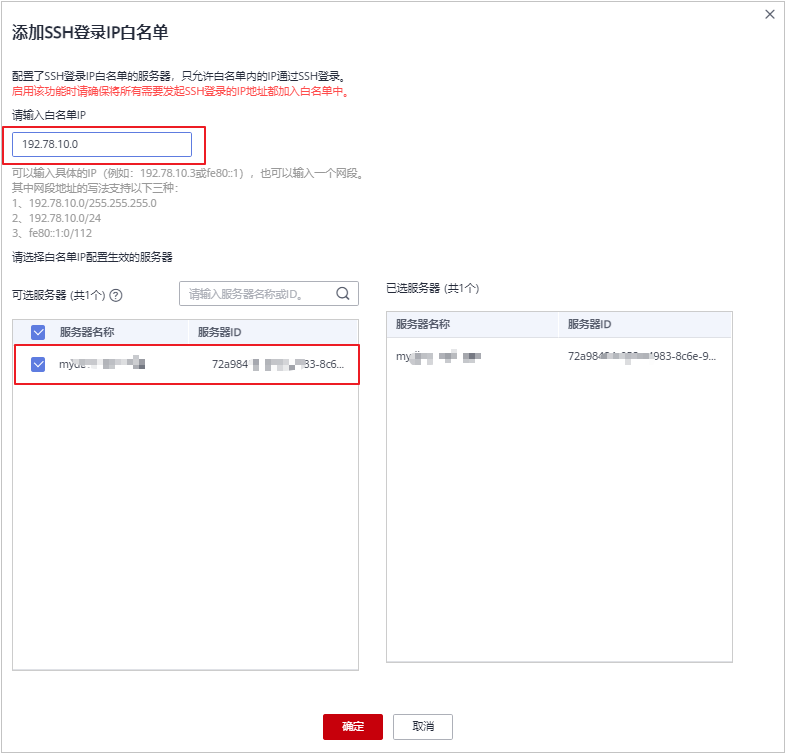安全配置
开启防护后,您可以根据需要进行安全配置。包括配置常用登录地、常用登录IP、SSH登录IP白名单,开启恶意程序自动隔离查杀功能。
- 登录管理控制台。
- 在页面左上角选择“区域”,单击
 ,选择,进入企业主机安全页面。
图1 企业主机安全
,选择,进入企业主机安全页面。
图1 企业主机安全
配置常用登录地
配置常用登录地后,企业主机安全服务将对非常用地登录主机的行为进行告警。每个主机可被添加在多个登录地中。
- 在“常用登录地”页面,单击“添加常用地登录”。
图2 添加常用登录地
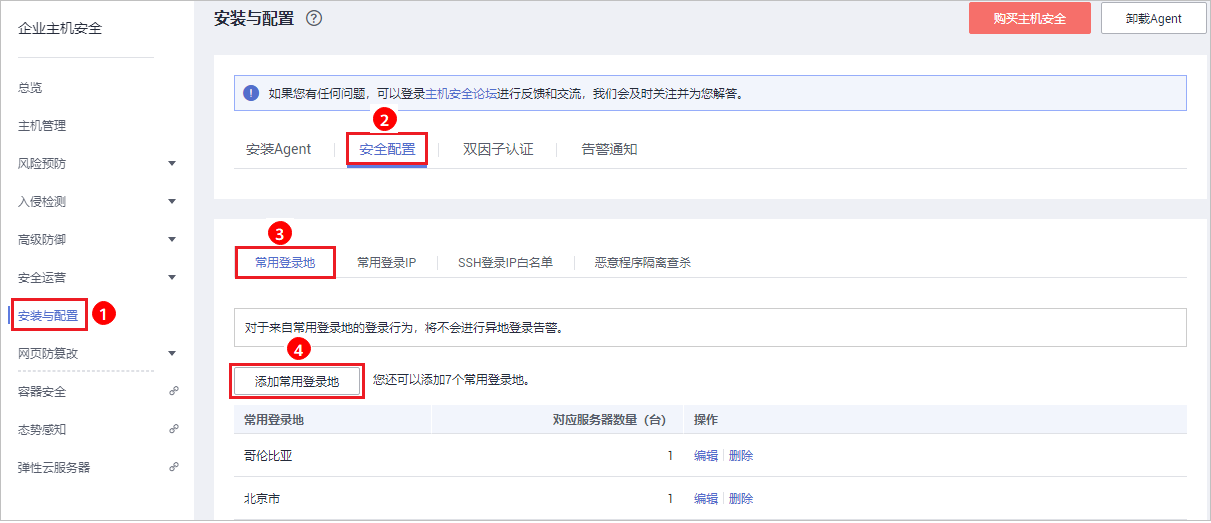
- 在弹出的对话框中选择“常用登录地”和“可选云服务器”即可完成配置,如图3所示。
配置常用登录IP
配置常用登录IP,企业主机安全服务将对非常用IP登录主机的行为进行告警。
- 在“常用登录IP”页面,单击“添加常用登录IP”。
图4 常用登录IP
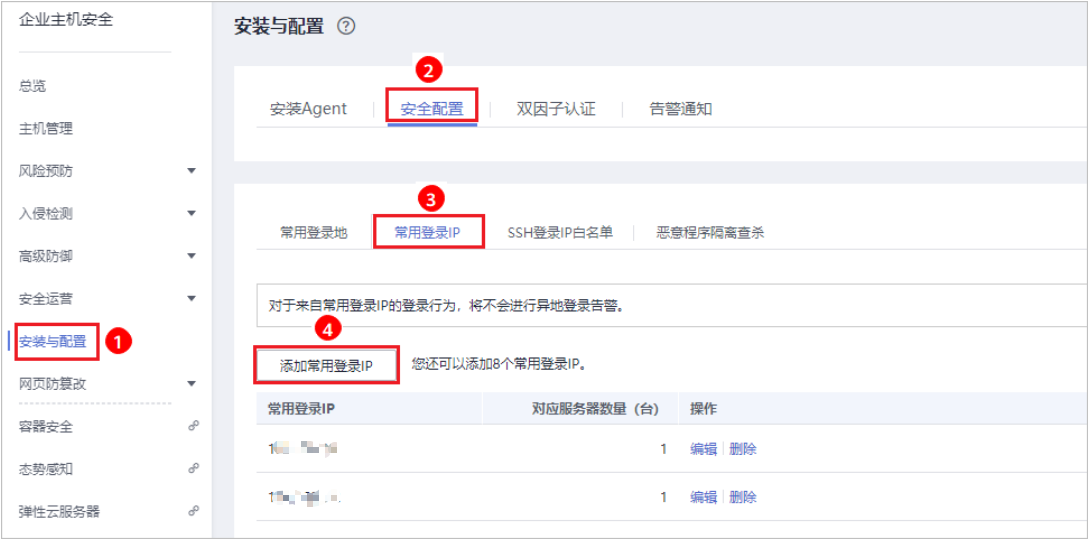
- 在弹出的对话框中输入“常用登录IP”,在“可选云服务器”列表中选择云服务器,如图5所示。

“常用登录IP”必须填写公网IP或者IP段。如果设置的非公网IP地址,您将无法SSH远程登录您的服务器。
配置SSH登录IP白名单
SSH登录IP白名单功能是防护帐户爆破的一个重要方式,主要是限制需要通过SSH登录的服务器。
配置了白名单的服务器,只允许白名单内的IP通过SSH登录到服务器,拒绝白名单以外的IP:
- 启用该功能时请确保将所有需要发起SSH登录的IP地址都加入白名单中,否则您将无法SSH远程登录您的服务器。
- IP加入白名单后,帐户破解防护功能将不再对来自白名单中的IP登录行为进行拦截,该IP对您加入白名单的服务器登录访问将不受任何限制,请谨慎操作。

使用鲲鹏计算EulerOS(EulerOS with ARM)和Centos 8.0及以上版本的主机,SSH登录IP白名单功能对其不生效。
- 在“SSH登录IP白名单”页面,单击“添加白名单IP”。
图6 SSH登录IP白名单
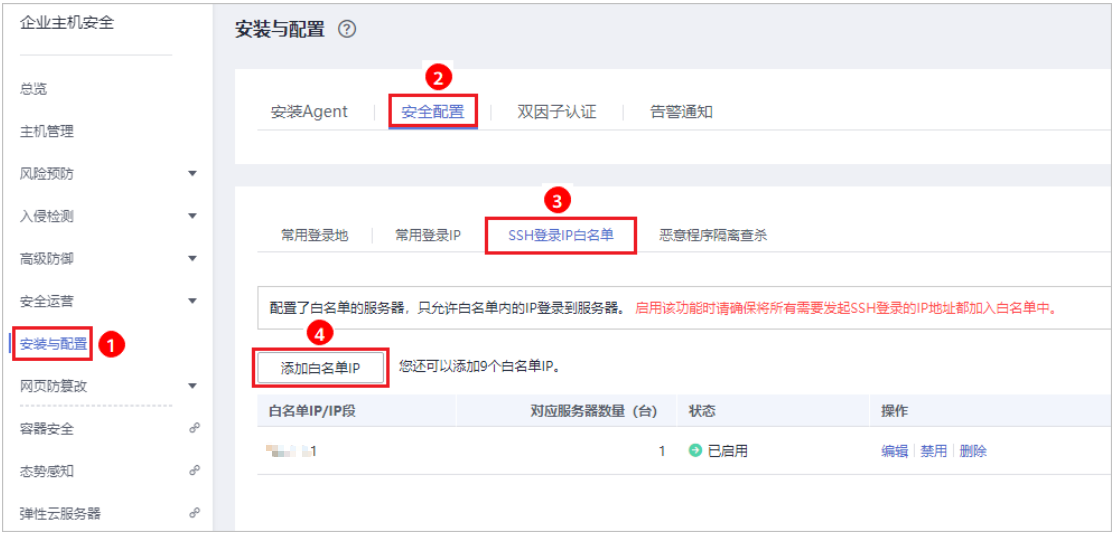
- 在“添加SSH登录IP白名单”对话框中输入“白名单IP”,在“可选云服务器”列表中选择云服务器,如图7所示。

“白名单IP”必须填写公网IP或者IP段(支持IPv6、IPv4地址)。如果设置的非公网IP地址,您将无法SSH远程登录您的服务器。
开启恶意程序隔离查杀
开启恶意程序隔离查杀后,HSS对识别出的后门、木马、蠕虫等恶意程序,提供自动隔离查杀功能,帮助用户自动识别处理系统存在的安全风险,更多恶意程序相关内容详情请参见功能特性章节中的内容。
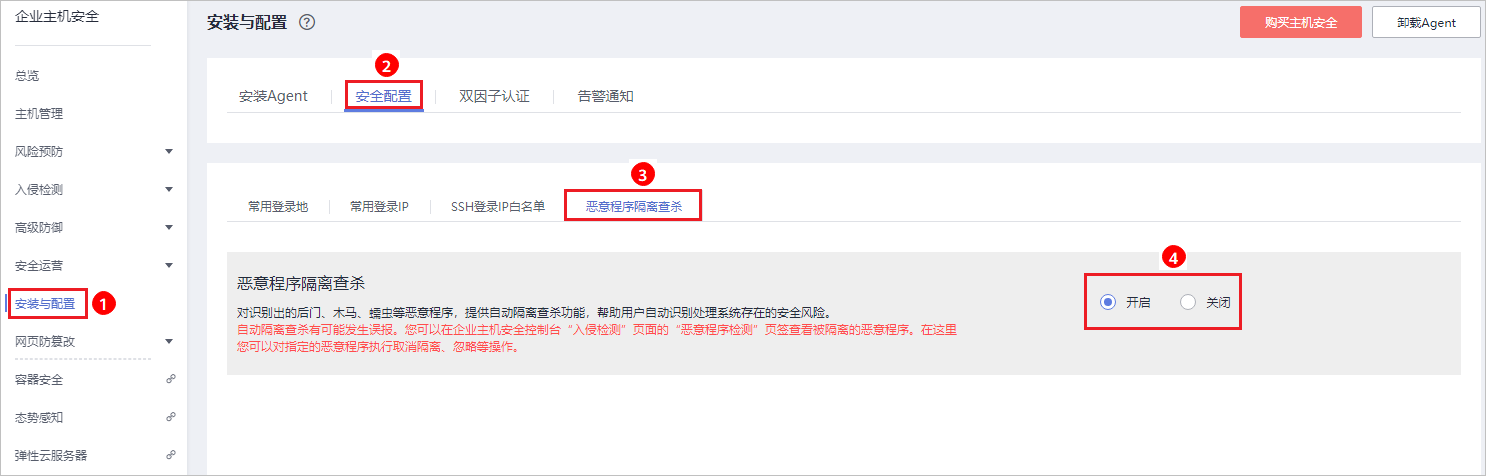
自动隔离查杀有可能发生误报。您可以在企业主机安全控制台“入侵检测”页面中,选择“事件管理”页签,查看被隔离的恶意程序。在此您可以对指定的恶意程序执行取消隔离、忽略等操作,详情请参见查看和处理入侵告警事件。

- 程序被隔离查杀时,该程序的进程将被立即终止,为避免影响业务,请及时确认检测结果,若隔离查杀有误报,您可以执行取消隔离/忽略操作。
- 在“恶意程序隔离查杀”界面,如果不开启“恶意程序隔离查杀”功能,当HSS检测到恶意程序时,将会触发告警。
您可以在“入侵检测”的“事件管理”中,查看“恶意程序(云查杀)”中的告警信息,并对恶意程序进行隔离查杀。
开启双因子认证
- 双因子认证功能是一种双因素身份验证机制,结合短信/邮箱验证码,对云服务器登录行为进行二次认证,极大地增强云服务器帐户安全性。
- 开启双因子认证功能后,登录云服务器时,主机安全服务将根据绑定的“消息通知服务主题”验证登录者的身份信息。
前提条件
- 已开启“企业版”、“旗舰版”或“网页防篡改版”主机安全防护。
- 用户已创建“协议”为“短信”或“邮箱”的消息主题。
- 主机已开启防护。
- Linux主机使用“密码”登录方式。
- 开启双因子认证需要关闭Selinux防火墙。
- 在Windows主机上,双因子认证功能可能会和“网防G01”软件、服务器版360安全卫士存在冲突,建议停止“网防G01”软件和服务器版360安全卫士。
- 开启双因子认证后,不能通过已安装图形化界面的Linux系统登录主机。
- 在Linux主机上,开启双因子认证后,不能通过云堡垒机登录主机。
- 开启双因子认证后,不能通过CloudShell工具登录主机。
- 订阅主题的手机号码或邮箱单次可增加10个,一个主题最多可添加1万个。
操作步骤
- 在“双因子认证”页面,单击“开启双因子认证”。
图9 双因子认证
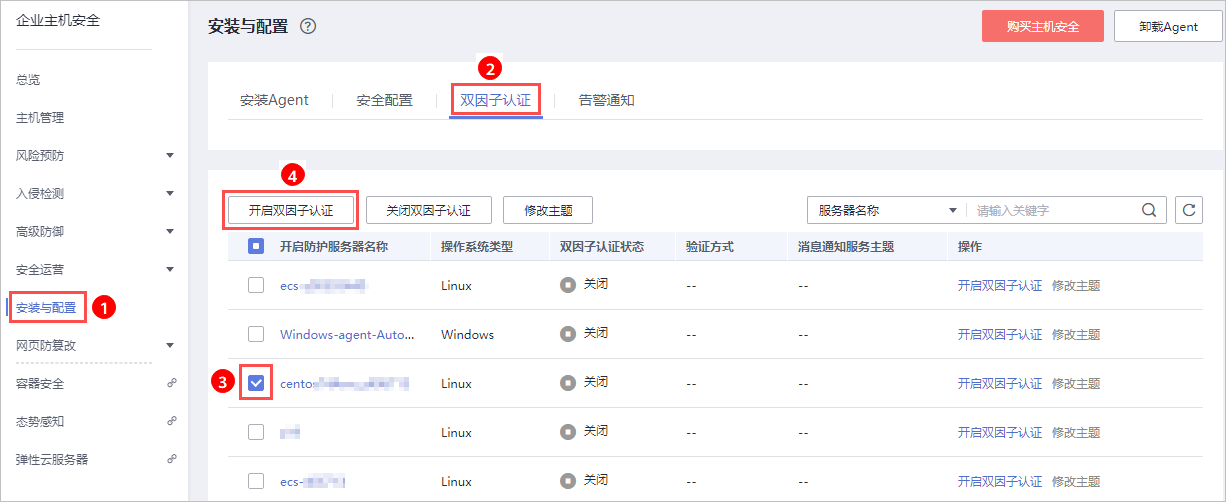
- 在弹出的“开启双因子认证”的对话框中,选择“验证方式”。
- 短信邮件验证
短信邮件验证需要选择消息通知服务主题。
- 下拉框只展示状态已确认的消息通知服务主题。
- 如果没有主题,请单击“查看消息通知服务主题”进行创建。具体操作请参见创建主题。
- 若您的主题里包含多个手机号码/邮箱,在认证过程中,该主题内的手机号码/邮箱都会收到系统发出的验证码短信或邮件。若您只希望有一个手机号码/邮箱收到验证码,请修改对应主题,仅在主题中保留您希望收到验证码的手机号码/邮箱。
图10 短信邮件验证
- 验证码验证
图11 验证码验证
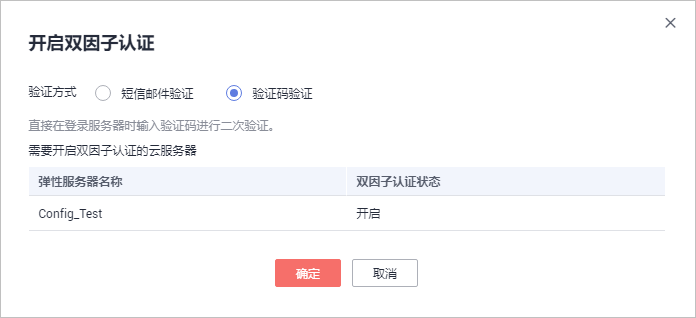
- 短信邮件验证
- 单击“确定”,完成开启双因子认证的操作。开启双因子认证功能后,需要等大约5分钟才生效。

在开启双因子认证功能的Windows主机上远程登录其他Windows主机时,需要在开启双因子主机上手动添加凭证,否则会导致远程登录其他Windows主机失败。
添加凭证:打开路径,添加您需要访问的远程主机的用户名和密码。